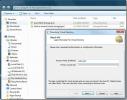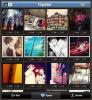Kjør applikasjoner i virtuell sandkasse ved å bruke Evalaze-app-virtualisering
Vil du raskt distribuere en applikasjonsserie over et stort nettverk eller gjøre den bærbar for å holde installasjonsfiler begrenset til ett sted, slik at du kan bære applikasjonen på flash-stasjoner? Tidligere dekket applikasjonsvisualisatorer Cameyo og Enigma Virtual Box har vist seg å være kraftig når det gjelder å gjøre installerte applikasjoner bærbare. Siden applikasjonsvirtualiseringsverktøy ikke gjør noe annet enn å fange opp alle innstillinger, DLL-filer, XML, INI og respektive registeroppføringer for applikasjoner som du vil virtualisere, du må være på utkikk etter en virtualizer som grundig kan skanne systemet for alle stasjonene og registereleven for å hente alle tilhørende data for applikasjonen som blir virtualisert. Et slikt applikasjonsvirtuell verktøy er Evalaze.
Brukbarheten dreier seg om skanning av systemet rett før du installerer applikasjonen (som du vil fange) og etterskanning for å fange data om applikasjonen du har installert. Når dataene er fanget, kan du starte applikasjonen uten å måtte bekymre deg for noen slags versjonskonflikter, oppblåst registerhyre og andre skader. Et fint eksempel kan være å virtualisere MS Office-produkter. Med Evalaze kan du for eksempel virtualisere forskjellige versjoner av MS Office-applikasjonen, Excel 2003, Excel 2010, Word 2007, PowerPoint 2010 og bruke dem uten å møte noen konflikter.
Evalaze presenterer en enkel veiviser for å fange applikasjonsinstallasjonsfilene. Alt som kreves er å gå gjennom trinnene for å utføre applikasjonsvirtualisering. For å starte, start applikasjonen og klikk veiviseren på båndet for å starte veiviseren. Les først instruksjonene og klikk Neste.
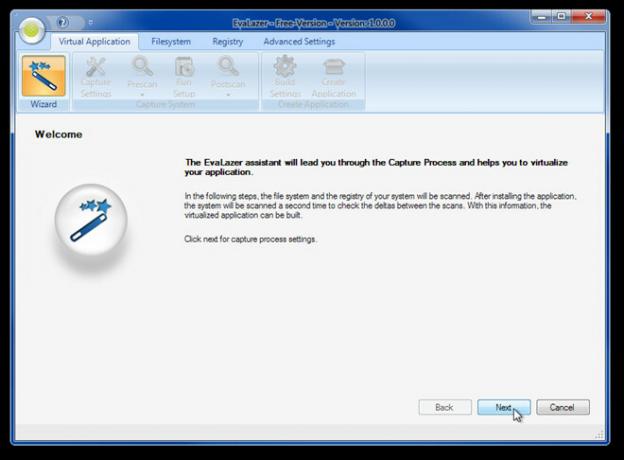
Det andre trinnet krever at du angir navnet på applikasjonen og appens fangststi der virtualiserte applikasjonsfiler skal lagres. Når banen er spesifisert, klikker du på Velg skanningsområde for å velge stasjon / bane og registerelekter for å definere skanneområdet.

Start nå Pre-Scan-prosessen for å skanne filer og registeroppføringer i utvalgte stasjoner og registerelementer. Tiden det tar å fullføre Pre-Scan-prosessen, avhenger av banen og registereleven du har valgt tidligere. Før du starter skanneprosessen, anbefales det å legge ned alle de kjørende applikasjonene for å unngå noen form for problemer.
Etter at skanneprosessen er ferdig. Installer applikasjonen du vil virtualisere. Når den er installert, klikker du på Neste for å starte Post-Scan-prosessen for å fange installerte applikasjonsdata og filer.

Når prosessen etter skanning er fullført, vil den vise alle datafilene som ble tatt under prosessen. Følg nå instruksjonene for å lage endelig bygging av installert applikasjon. Det lar deg direkte åpne plasseringen av virtualiserte applikasjoner for å se filene, og for å kjøre filen applikasjon i sandkassen, som holder applikasjonen helt atskilt fra OS og annet applikasjoner.
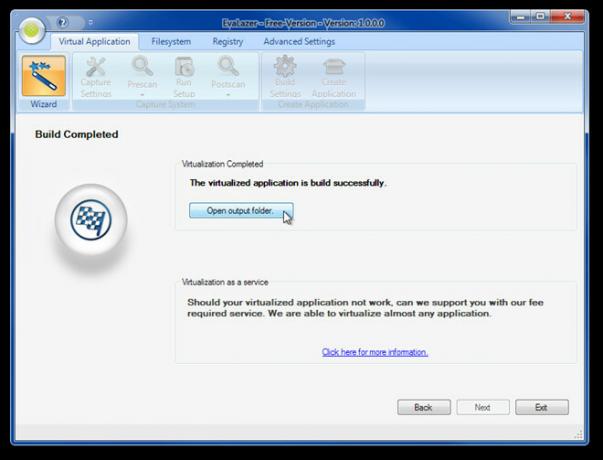
Se den innebygde videoen nedenfor som demonstrerer bruken i detalj.
Fra kategorien Virtual Application kan du manuelt angi innstillinger for pre-scan og post-scan prosesser, konfigurere Capture Settings og Build Settings og opprette / opprette applikasjoner på nytt. Under testingen har vi stått overfor noen etterslep mens vi utførte før og etter skanning. Imidlertid har vi vellykket virtualisert to applikasjoner ved hjelp av Evalaze uten å møte andre problemer.
Last ned Evalaze
Søke
Siste Innlegg
Fest nettprogrammer til Windows 7 oppgavelinje med Pokki
Trenden med å bruke nettapplikasjoner tar antagelig en sving. Ikke ...
Sikkerhetskopi til Azure Blob Storage via Windows Explorer Virtual Network Drive
Vi dekket en måte å kartlegge Windows Live SkyDrive som Windows Exp...
Instagrille For Pokki lar deg se Instagram-bilder på Windows
I disse dager ser bildedeling ut til å være mani. Evnen til å dele ...